
5

TP-Link 免驱版无线网卡怎么卸载驱动?
source link: https://service.tp-link.com.cn/detail_article_3219.html
Go to the source link to view the article. You can view the picture content, updated content and better typesetting reading experience. If the link is broken, please click the button below to view the snapshot at that time.

免驱版无线网卡安装驱动后,如果需要卸载驱动程序,方法如下:
A. 卸载网卡自带驱动程序的方法
如果使用的是免驱版无线网卡自带的驱动安装,卸载驱动时,建议在控制面板操作,以Windows 7系统为例,操作步骤如下:
右键点击电脑右下角的网络图标 ,在弹出的对话框中选择打开网络和共享中心,在页面地址栏点击控制面板,如下:
,在弹出的对话框中选择打开网络和共享中心,在页面地址栏点击控制面板,如下:

弹出的窗口即为控制面板的主页。如下图:
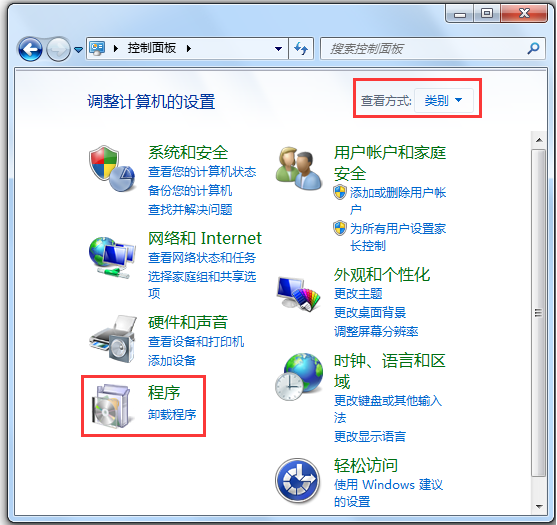
在程序列表中,找到并右击 TP-LINK无线网卡产品,点击卸载/更改,如下图:
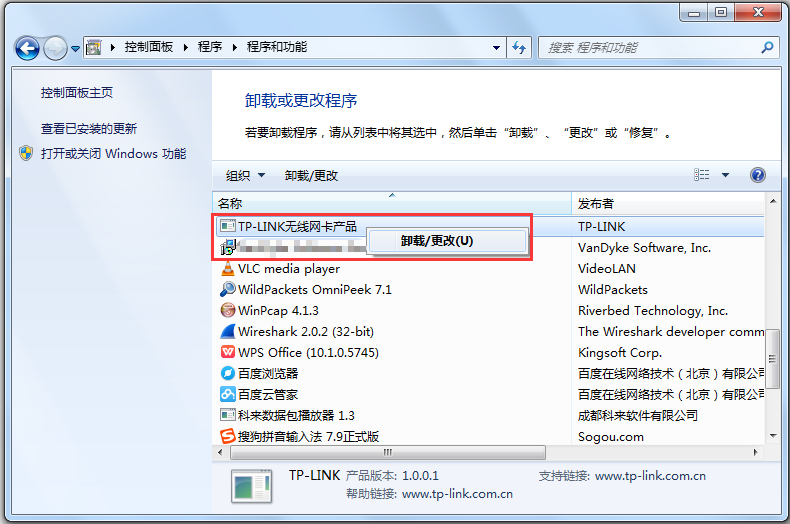
系统提示是否确定要彻底卸载TP-LINK无线网卡产品,点击是,如下图:
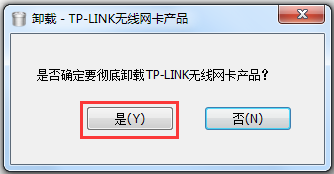
稍等片刻后,系统提示卸载完成!,点击确定,如下图:
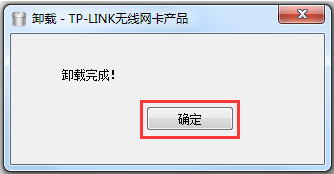
至此,免驱版无线网卡驱动卸载完成。
B. 卸载Windows自带的驱动程序
由于Windows系统大部分都有集成了免驱版无线网卡的驱动,在使用免驱版无线网卡的过程中,有可能是使用Windows系统自带的驱动安装,此时在电脑的控制面板就不会存在网卡的驱动,如果需要卸载,可直接在设备管理器中卸载,设置方法如下:
桌面上找到计算机右键点击管理,在弹出的计算机管理页面左侧找到并点击设备管理器,在右边页面点击网络适配器,在网络适配器列表中找到并右击无线网卡,在弹出的列表中选择卸载,如下图:
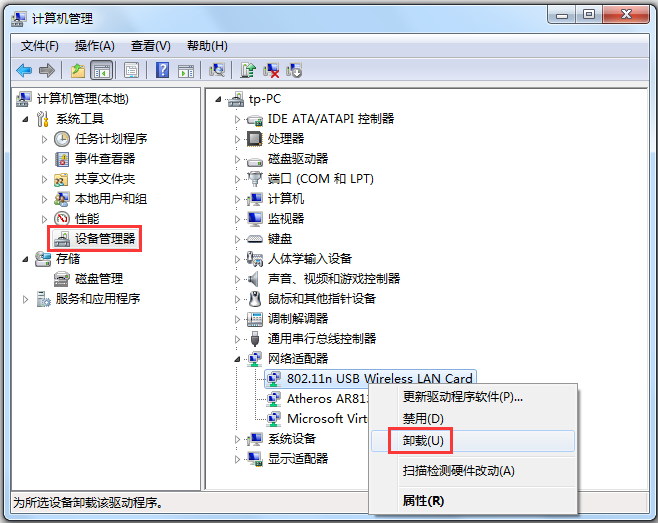
在弹出的确认设备卸载的对话框中,勾选删除此设备的驱动程序软件,点击确定,如下图:
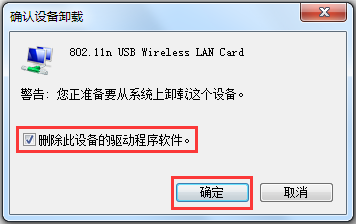
稍等片刻后,在电脑的网络适配器中,看不到无线网卡,说明驱动已卸载完成。
Recommend
About Joyk
Aggregate valuable and interesting links.
Joyk means Joy of geeK